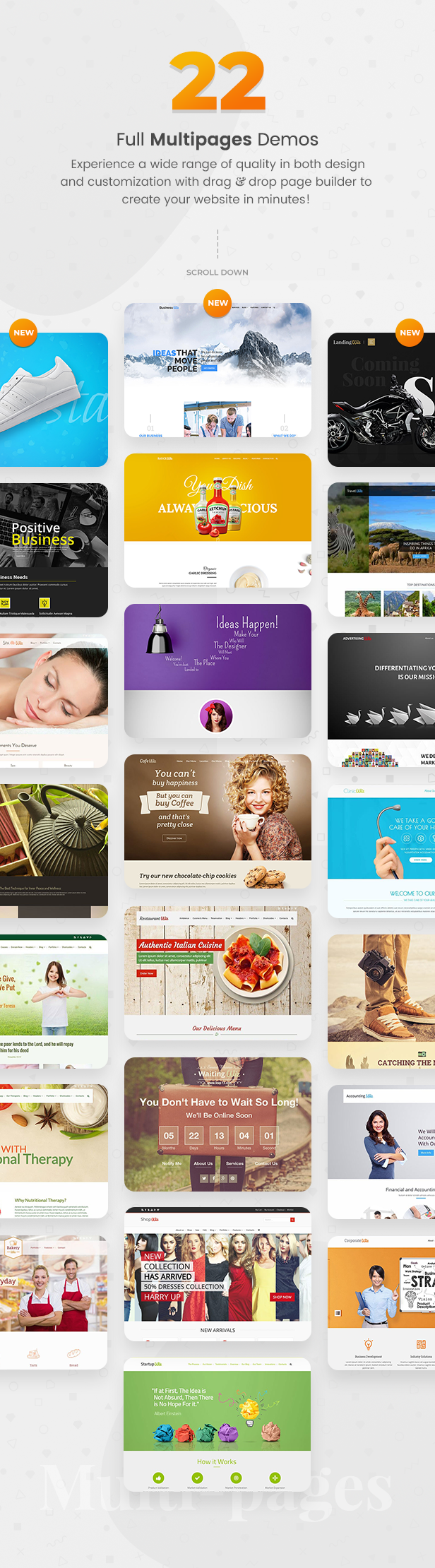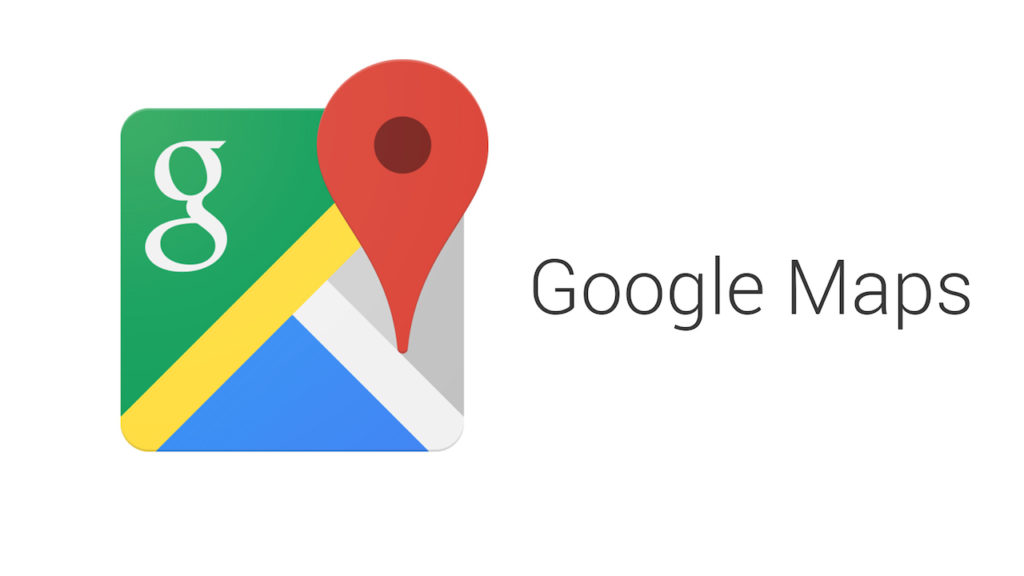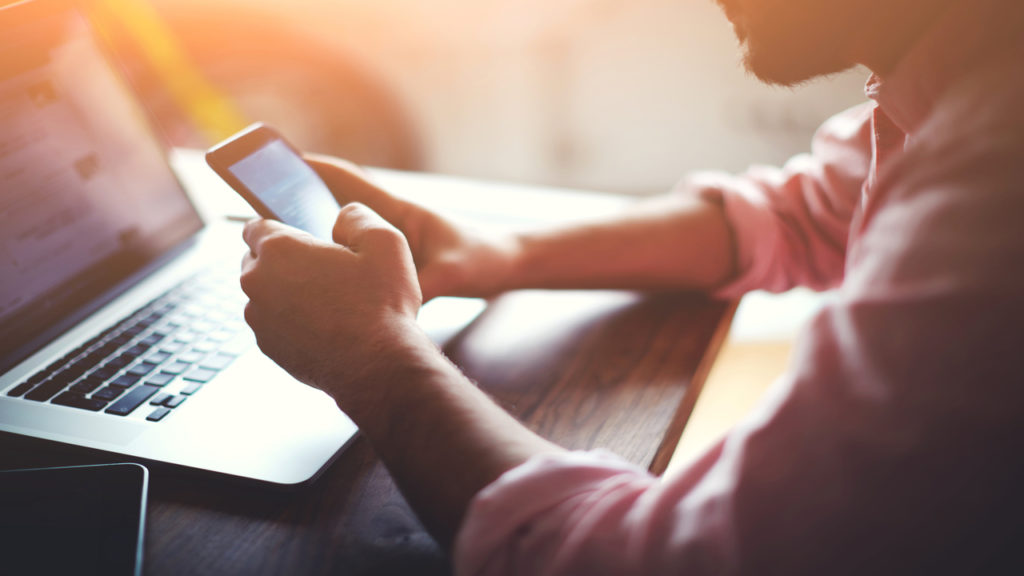VPN. Quizás estas siglas te suenan si usas habitualmente Internet, y es que las VPN han pasado de ser algo poco conocido a una herramienta realmente útil que cualquiera puede usar para navegar por la red con total libertad y seguridad y sin necesidad de conocimientos técnicos.
¿Quieres conocer al detalle qué es una VPN y qué usos puedes darle? Entonces sigue leyendo, vamos a contarte qué son las VPN y por qué deberías empezar a utilizar una desde hoy mismo.
Qué es una VPN
Normalmente, cuando accedemos a una página en Internet desde el PC o el móvil, nuestro dispositivo realiza una serie de operaciones que son enviadas al router o módem, luego pasa por el operador web quien lo manda a la página web en cuestión. El proveedor de Internet es quien lleva a cabo dicha orden y enruta la operación para que llegue a su destino.
Normalmente, cuando accedemos a una página en Internet desde el PC o el móvil, nuestro dispositivo realiza una serie de operaciones que son enviadas al router o módem para entrar a la página web en cuestión. Este se conecta al proveedor de Internet para llevar a cabo dicha orden y devolverla. ¿Qué pasa si añadimos un intermediario entre ambos pasos? En este punto es cuando entran en juego las VPN (siglas de “Virtual Private Network” o “Red Privada Virtual”).
Lo que hacen las redes privadas virtuales es añadir un paso más a tu conexión, actuando como túnel entre todas las órdenes que mandas a tu router o módem y a tu navegador. Este paso intermedio realizado por las VPN hace que la información viaje cifrada y, por tanto, mucho más segura.
De esta forma, el uso de una VPN evita que se puedan alterar los datos que envías y recibes, asegurándote una conexión más fiable y a prueba de intrusos.
Otra gran ventaja de las VPN es que puede simular que te conectas desde un país diferente a tu lugar de origen. Por ejemplo, imagínate que estás en España y que te conectas a una VPN con servidor en Estados Unidos: esto simulará una conexión desde EEUU, con todo lo bueno que ello implica.
Usar una VPN es tan sencillo como descargarla e instalarla en tu PC, tablet o teléfono. Una vez hecho, deberás darte de alta y conectarla. A partir de ahora todos los pasos que hagas en Internet estarán cifrados.
Para qué puedo usar una VPN
Datos cifrados, conexión desde un país diferente al nuestro… Esto está muy bien pero, ¿cómo se traducen estas ventajas a usos reales? A continuación te traemos cuatro usos muy prácticos de las redes VPN:
Estar seguro en redes públicas
Cafeterías, hoteles, bibliotecas, centros de estudios… Hoy en día hay muchos lugares donde puedes navegar de forma libre, gratuita y sin tener que introducir datos de acceso. Eso es genial… pero también es una puerta abierta a intromisiones y amenazas. En casos así, usar una VPN es imprescindible.
En estos lugares públicos la VPN actuará como capa extra de seguridad para evitar intromisiones de hackers.
Trabajar a distancia
Si tienes una profesión que te permite trabajar desde casa (o desde cualquier otro sitio), instalar una VPN es muy buena idea. Aunque puedas acceder a los diferentes servicios y servidores de tu trabajo tal cual, añadir al proceso una VPN es una manera de dar un plus de seguridad a todo lo que haces. Con una VPN evitarás que datos sensibles de tu empresa puedan verse comprometidos y que cualquier transacción delicada pueda verse alterada.
Comprar y realizar operaciones bancarias sin riesgos
Si compras habitualmente en Internet o haces transacciones en tu banca online, activar para estos casos una VPN también es una estupenda idea. Todos estos procesos mueven datos muy sensibles, como números de cuenta o información muy personal. Una VPN minimiza el riesgo de que un hacker secuestre dichos datos.
Otro valor añadido de usar VPN cuando compras online es la posibilidad de poder navegar por tiendas que no son de tu país. Quizás te lleves una sorpresa y encuentres el artículo que buscas a un precio más bajo.
Evitar bloqueos geográficos
Usar una VPN te permite visitar webs que en tu país están restringidas. En algunos países, especialmente en China, la censura es algo habitual. Así pues, con una VPN, podrás visitar webs censuradas sin limitaciones.
Además, gracias a las VPN podrás consultar el catálogo de determinados servicios por país. Por ejemplo, el contenido de Netflix o HBO es diferente en Europa que en EEUU. Usando una VPN con IP de un país diferente al tuyo podrás consumir productos que en tu país no están disponibles.
Dónde descargar una VPN fiable
En el mercado hay una infinita variedad de VPNs, tanto de pago como gratuitas. Nuestra recomendación es Panda VPN Premium, servicio lanzado recientemente por Panda Security, famosos por sus antivirus.
PANDA VPN PREMIUM
DESCARGAR
10
Usar Panda VPN Premium es muy sencillo: basta con que lo instales a través del enlace que te ofrecemos aquí abajo y que sigas las instrucciones que se te indican. Crea una cuenta Panda (si es que todavía no tienes una), accede a ella, activa la VPN y disfruta de todas las ventajas de navegar sin límites y con mayor seguridad.
La versión gratis de la app, Panda VPN FREE, te ofrece acceso desde un dispositivo, 150 MB diarios de transferencia y una localización virtual predeterminada.
¿La has probado, te gusta y quieres más? Entonces te puedes plantear pasarte a Panda VPN Premium, que elimina las limitaciones de la versión gratuita. Así, puedes configurar una gran variedad de localizaciones, usarla hasta en cinco dispositivos diferentes (incluso al mismo tiempo) y navegar todo lo que desees, ya que la transferencia de datos es ilimitada (incluidas las descargas).
Además, Panda VPN Premium también incluye un antivirus con la garantía de Panda Security.
Por ahora, Panda VPN, tanto en sus versiones Free como Premium, está disponible para Windows y Android. Próximamente también podrá usarse en Mac e iOS, lo que asegurará que todos nuestros dispositivos puedan beneficiarse de todas sus funcionalidades y ventajas.